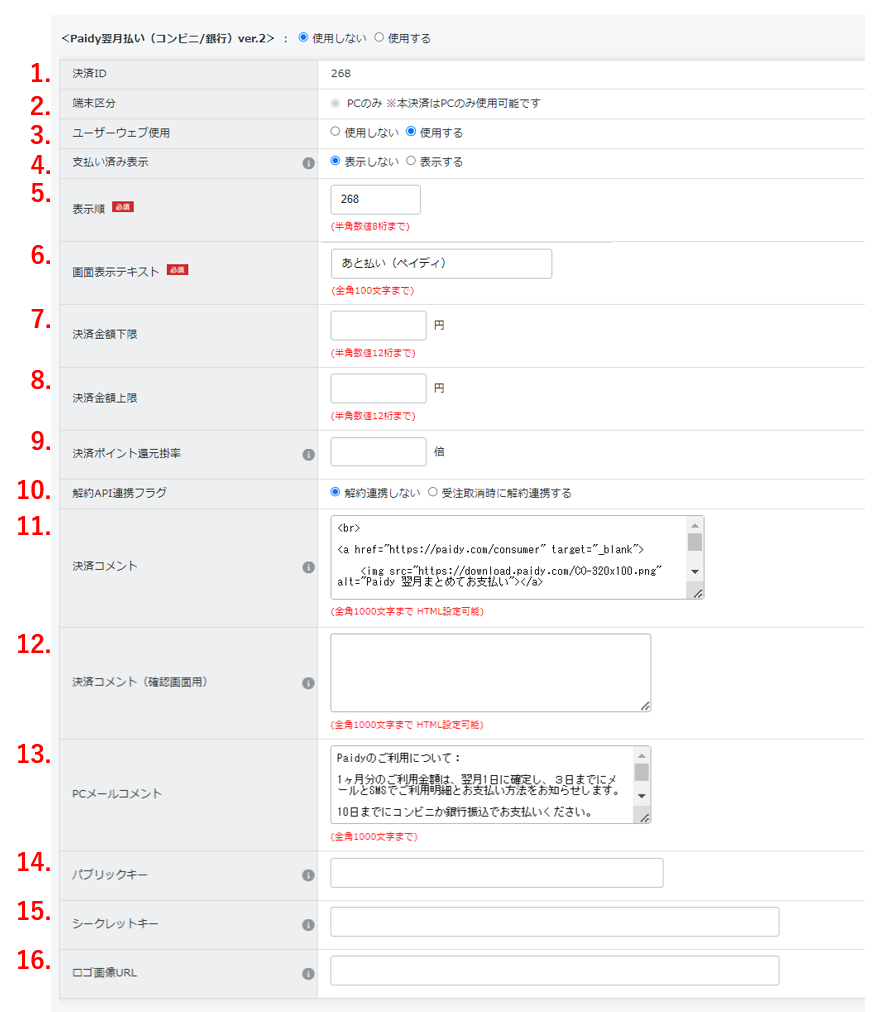Paidy翌月払い(コンビニ/銀行)ver.2(Paidy)
1.機能概要
PaidyのPaidy翌月払い(コンビニ/銀行)ver.2を使用する場合は、以下の項目を設定します。
2.項目説明
1.決済ID
決済IDはシステム上採番されます。
Paidy翌月払い(コンビニ/銀行)ver.2の決済IDは「268」です。
2.端末区分
決済方法を表示する端末を選択します。
「PCのみ」と記載されていますが、スマートフォンも対象です。
3.ユーザーウェブ使用
ユーザーウェブで、Paidy翌月払い(コンビニ/銀行)ver.2を表示するかしないかを選択できます。
「使用しない」にした場合は、ユーザーウェブにPaidy翌月払い(コンビニ/銀行)ver.2が表示されないため、
エンドユーザーは該当決済を選択できません。
「使用しない」にした場合は、ショップ管理ツールでのみPaidy翌月払い(コンビニ/銀行)ver.2が選択できます。
会員の「利用制限決済」および商品の「利用制限決済」にPaidy翌月払い(コンビニ/銀行)ver.2を設定している場合、
「ユーザーウェブ使用」を「使用しない」に変更すると、
該当会員および商品の注文時、該当決済での注文が不可となるためご注意ください。
4.支払い済み表示
「表示する」を選択すると、受注データの入金区分に関わらず、エンドユーザーの購入履歴に支払い済みと表示します。
5.表示順
ユーザーウェブの決済方法選択欄に表示する、決済方法の順番を設定します。
クイック購入で決済方法選択をしない場合に選択される決済方法について
注文情報入力ページ(cart_seisan.xhtml)をスキップする「クイック購入」を利用した場合、
決済方法は以下の優先順で自動選択されます。
1.会員情報で選択している標準利用支払い方法
2.標準利用支払い方法が未選択の場合、前回の注文で利用した決済
3.初めての注文の場合は、表示順が最上位の決済
6.画面表示テキスト
ユーザーウェブの決済方法選択欄に表示する、Paidy翌月払い(コンビニ/銀行)ver.2の名称を設定します。
ペイディブランドガイドラインに則り「あと払い(ペイディ)」と指定してください。
7.決済金額下限
Paidy翌月払い(コンビニ/銀行)ver.2での注文金額の下限を設定します。
「送料や手数料を含む税込金額(請求額)」が設定値に満たない場合は、本決済での購入が不可となります。
未設定の場合は、制限なしで利用可能です。
2021年8月17日以前に構築された店舗様は以下ご注意ください
2021年8月17日以前に構築された店舗様は、
「カート内の商品金額」または「送料や手数料を含む税込金額(請求額)- 手数料」が
設定値に満たない場合に、本決済での購入が不可となります。
下記例のように「送料や手数料を含む税込金額(請求額)」と「決済金額下限」を比較する設定への変更をご希望の場合は、
弊社サポート窓口までご連絡ください。
例:カート内の商品金額 :10,000円
商品金額以外の諸費用:-2,500円
請求額 : 7,500円
決済金額下限 :10,000円
※上記商品金額以外の諸費用には、消費税、送料、手数料、各種割引額(クーポン、ポイント、タイムセールなど)が含まれます。
8.決済金額上限
Paidy翌月払い(コンビニ/銀行)ver.2での注文金額の上限を設定します。
送料や手数料などを含まない「カート内の商品金額」が設定値を超える場合に、本決済での購入が不可となります。
未設定の場合は、制限なしで利用可能です。
「送料や手数料を含む税込金額(請求額)」を、決済金額上限としたい場合
下記例のように「送料や手数料を含む税込金額(請求額)」と「決済金額上限」を比較する設定への変更をご希望の場合は、
弊社サポート窓口までご連絡ください。
例:カート内の商品金額 :10,000円
商品金額以外の諸費用: 6,500円
請求額 :16,500円
決済金額上限 :15,000円
※上記商品金額以外の諸費用には、消費税、送料、手数料、各種割引額(クーポン、ポイント、タイムセールなど)が含まれます。
9.決済ポイント還元掛率
Paidy翌月払い(コンビニ/銀行)ver.2で注文した際に還元されるポイントの掛率を設定します。
注文によってユーザーに付与されるポイントは、
ショップ全体設定・商品ごとの設定・その他オプションなどで設定された還元率や加算数から計算されます。
そのポイント数に対して、決済ポイント還元掛率が適用されます。
例:
ポイントを増やしたい場合
100(元ポイント) * 1.5(掛け率) = 150
ポイントを減らしたい場合
100(元ポイント) * 0.5(掛け率) = 50
決済ポイント還元掛率を利用するための設定について
お店を作る > ポイント設定 > ポイント管理設定の項目で、
ポイントを「管理する」設定にしたときのみ決済ポイント還元掛率の項目が表示されます。
10.解約API連携フラグ
ショップ管理ツールの受注データ管理画面で受注のキャンセルをした場合に、
Paidy側の管理画面でも受注の取消を連携するかどうかを設定します。
取り消し連携は、オーソリ確定前後どちらでも可能ですが、全額取消のみ対応しています。
一部返金は不可となるためご注意ください。
「解約連携しない」を選択して注文取消を行った場合、キャンセルの連携を行わないため、
Paidy側の管理画面で手動でキャンセルの処理を行う必要があります。
11.決済コメント
決済の説明文や注意文を設定します。
注文情報入力ページ(cart_seisan.xhtml)の決済方法選択欄や、注文情報確認ページ(cart_confirm.xhtml )にて、
m:id「KESSAI_COMMENT_HERE」で出力できます。
設定の際は、下記のペイディブランドガイドラインの【お支払い方法の選択画面】をご参考にしてください。
https://paidy.com/docs/jp/branding.html#declaration_sample
12.決済コメント(確認画面用)
決済の説明文や注意文を設定します。
注文情報確認ページ(cart_confirm.xhtml )にて、m:id「KESSAI_COMMENT_CONFIRM_HERE」で出力できます。
通常商品と定期商品など、文言の出し分けが必要な場合に、
上記「決済コメント」「決済コメント(確認画面用)」を使いわけてご利用いただけます。
13.PCメールコメント
注文確認メールに表示する、決済の説明文や注意文を設定します。
注文確定時送信メールのフォーマットに#PAYMENT#の置換文字を記載することで出力できます。
14.パブリックキー
Paidyの管理画面で確認できる、店舗様のパブリックキーを設定します。
ご不明な場合は、Paidyへお問い合わせください。
15.シークレットキー
Paidyの管理画面で確認できる、店舗様のシークレットキーを設定します。
ご不明な場合は、Paidyへお問い合わせください。
16.ロゴ画像URL
支払いポップアップに表示するロゴ画像のURLを設定します。
未設定の場合はPaidyのロゴが表示されます。
当ページの記載内容は、標準機能に関するものです。
機能に関するカスタマイズをされている場合にはこの限りではありません。